SATA硬盘采用新的设计结构,数据传输快,节省空间,相对于IDE硬盘具有很多优势: 1 .SATA硬盘比IDE硬盘传输速度高。目前SATA可以提供150MB/s的高峰传输速率。今后将达到300 MB/s和600 MB/s。"


日期:2020-03-18 来源:周六天气网
AutoCAD2019是一款非常专业的制图软件,那有很多用户表示自己不知道怎么画三维图,下面就通过这篇文章给大家介绍一下,一起往下看吧!
1、首先我们打开软件,进入绘图区,点击上方的工作空间,点击三维建模,进入三维绘图区
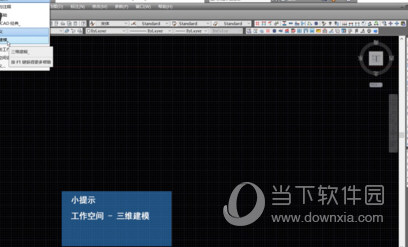
2、点击上方的视图选项卡,调整视角为东北等轴测,视觉样式设置为概念

3、点击常用选项卡,点击长方体,先绘制一个矩形,再向上拖动鼠标即可绘制长方体
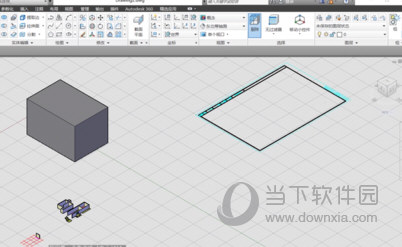
好了, 以上就是小编为大家带来关于“CAD2019版怎么画立体图”的全部内容介绍了,相信你应该学会了吧,之前还不懂的小伙伴赶紧去试试吧!
类别:Autodesk 大小:1.18G 语言:简体中文
评分:10